Quer executar o Windows server 12 na plataforma Google Cloud gratuitamente?
Bem, isso pode ser feito gratuitamente por um ano.
O Google Cloud Platform Free permite que você use os produtos participantes gratuitamente, entre os quais estão as máquinas virtuais de alto desempenho. Você pode usar a oferta da plataforma Google Cloud gratuita para criar uma máquina virtual online com Windows, Linux ou outro sistema operacional e um aplicativo de sua escolha. Isso é perfeito para você se precisar executar qualquer aplicativo que precise rodar 24 horas no Windows.
Por exemplo:
- uma ferramenta Automatize as redes sociais Como Jarvee
- Ferramentas de desktop para análise de SEO.
Porque essas máquinas virtuais são armazenadas em um servidor Nuvem do Google , Esses dispositivos estão sempre ligados e a ferramenta de reprodução automática ficará em execução o tempo todo.
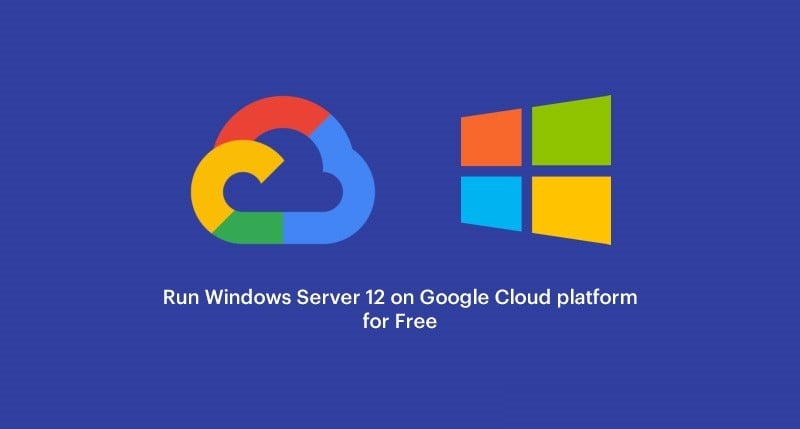
Neste caso, estou instalando um único servidor Windows 12 usando a plataforma Google Cloud. Antes de aproveitar esta oferta, você deve ler perguntas comuns Aqui está sobre esta oferta gratuita.
Quando estiver pronto, basta seguir os passos e ao final, você terá o Windows server 12 instalado no VPS gratuito do Google. Você pode usar este tutorial para instalar outro sistema operacional também.
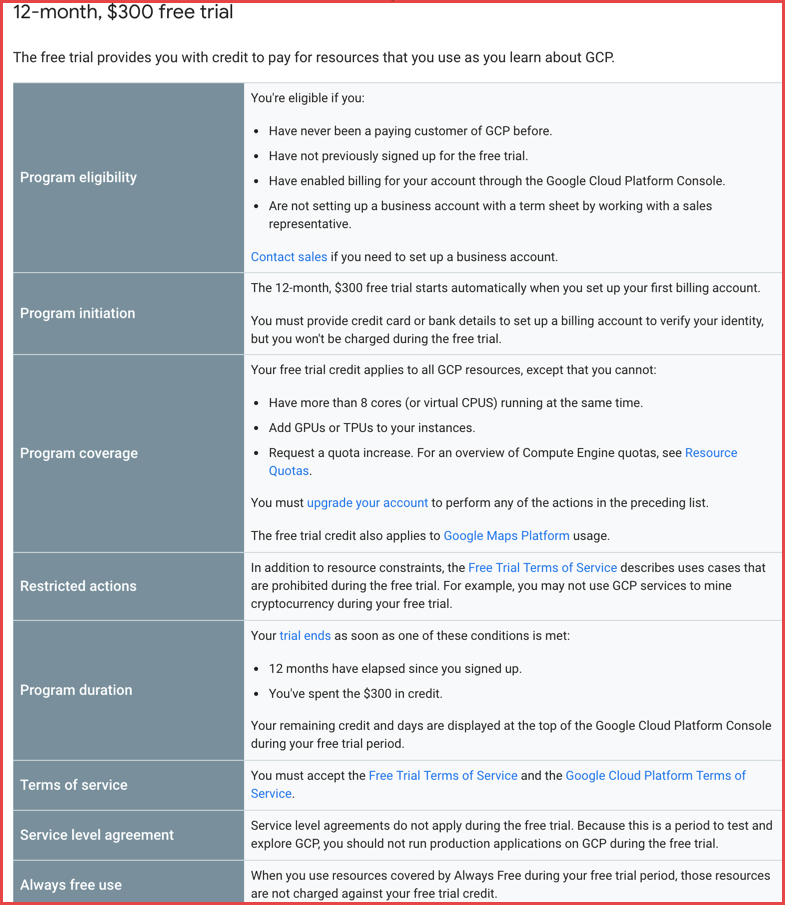
O Google VPS é gratuito para instalar o servidor Windows 12 - tutorial completo
Vamos para Página gratuita da plataforma Google Cloud E faça login com sua conta do Google.
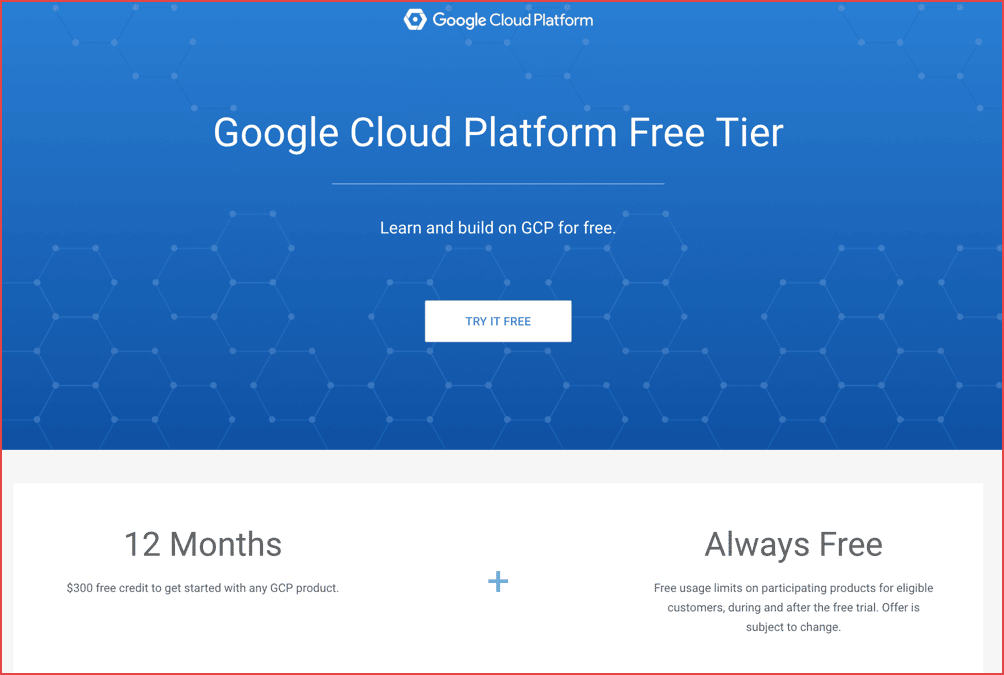
Insira os detalhes da sua conta, se solicitado. Você deve inserir os dados do seu cartão de crédito para aproveitar esta opção. No entanto, o Google mostra claramente que não há processo de pagamento automático após o término do teste gratuito.

Depois de concluir o registro da conta, tudo que você precisa fazer é ir para Página inicial do Google Cloud Console.
Clique no menu no canto superior esquerdo> selecione Computer Engine e selecione VM instances.
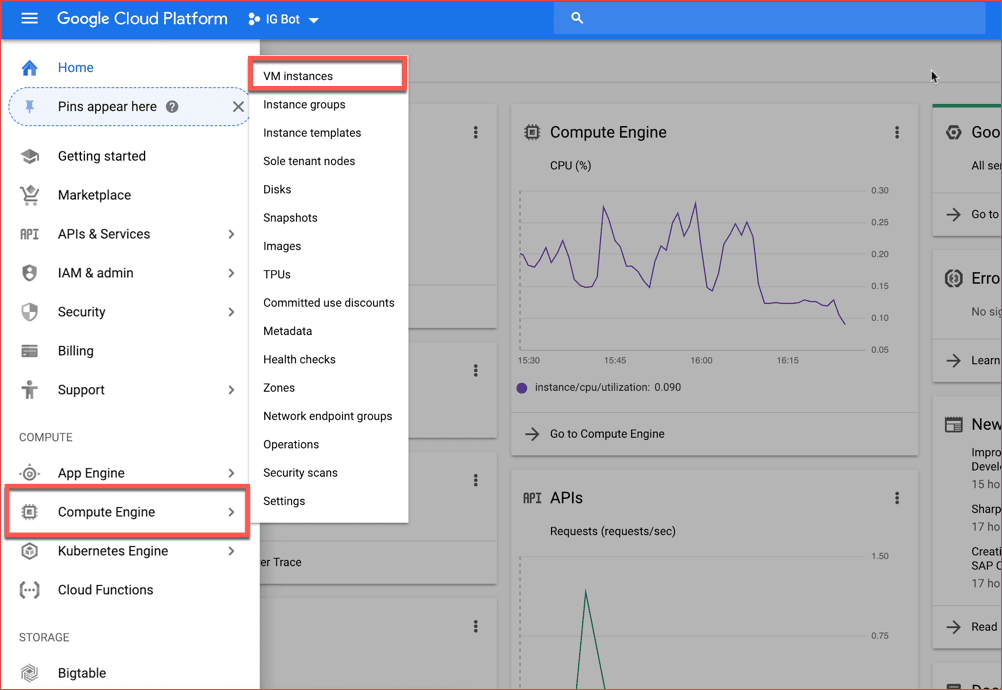
Clique em CRIAR INSTÂNCIA no topo:
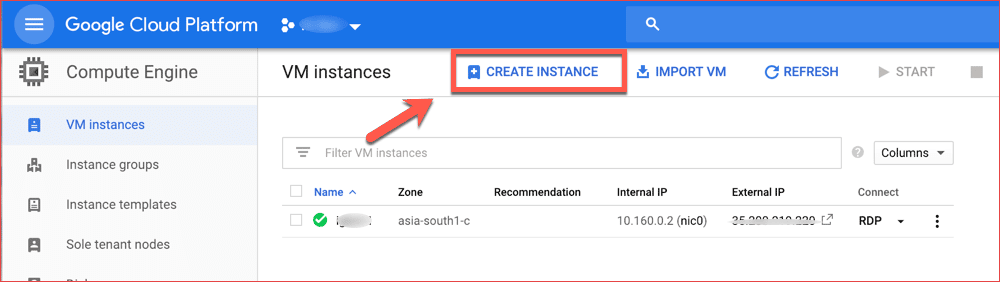
Na próxima página, defina as três configurações a seguir:
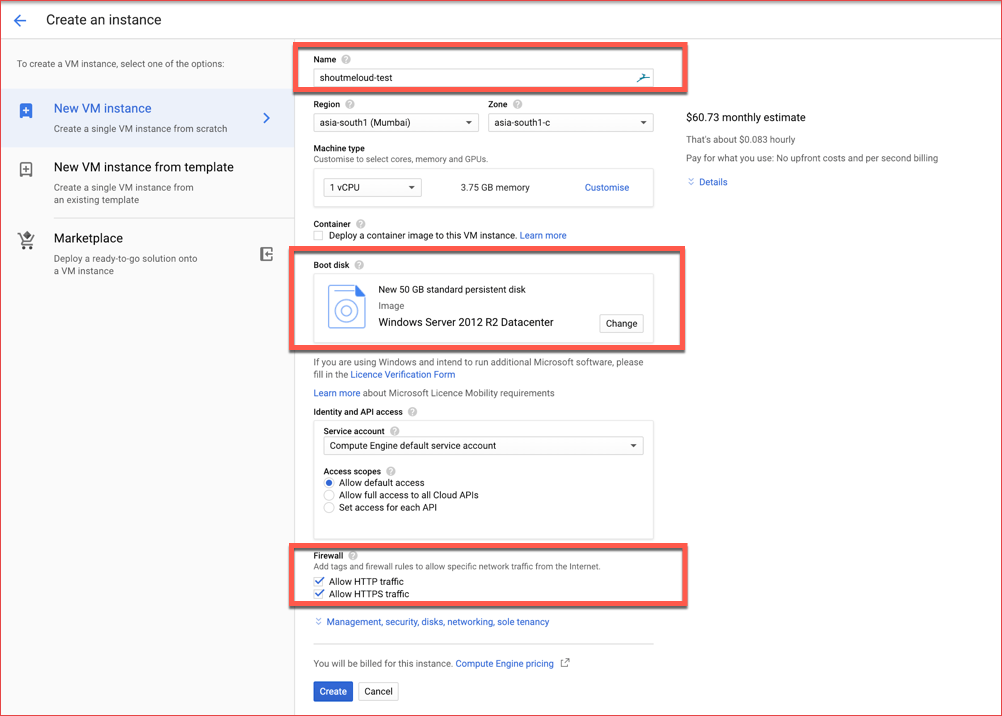
Para as configurações do disco de inicialização, clique em "Alterar" na frente do disco de inicialização e ele irá preencher várias opções de disco de inicialização.
Selecione "Windows Server 2012 R2 Datacenter" e o tamanho é 50 GB
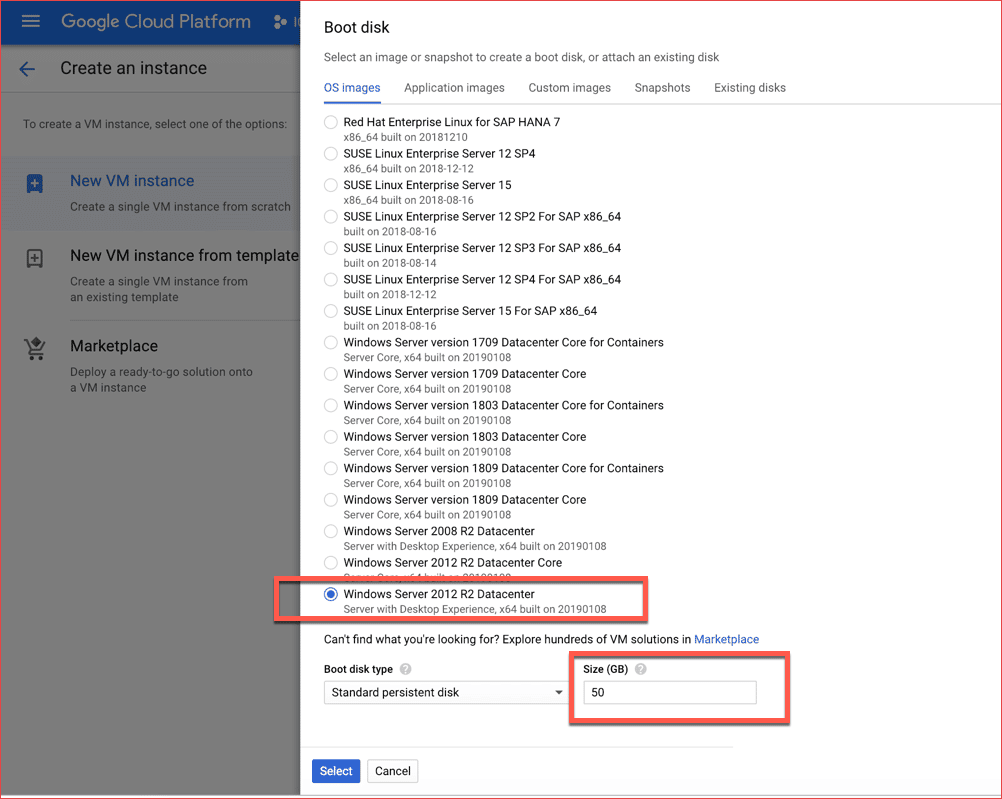
Clique em SELECIONAR E CRIAR INSTÂNCIA.
Agora, volte para a página de instâncias de VM e clique na instância de VM que você criou.
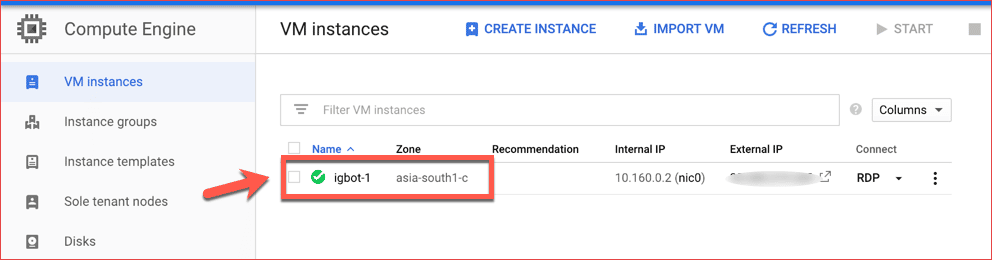
Aqui você precisa fazer duas coisas na seguinte sequência:
- Defina o nome de usuário / senha clicando em "Definir senha do Windows"
- Clique em RDP e baixe o arquivo RDP
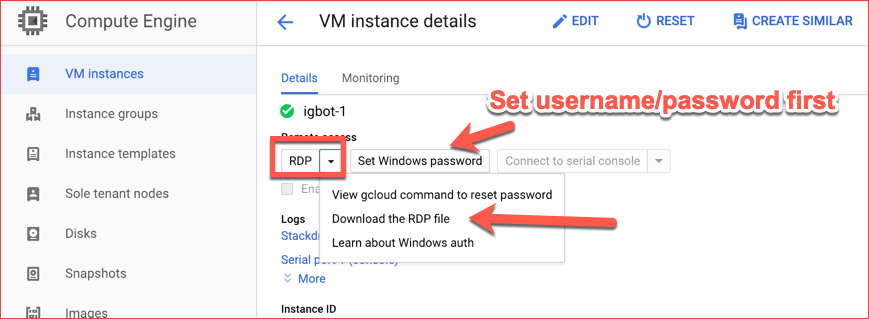
Este arquivo RDP é importante porque permitirá que você se conecte ao servidor. Portanto, mantenha-o em um lugar seguro, pois será regravado novamente no futuro.
Dê a si mesmo um impulso porque você construiu com sucesso um servidor da web na plataforma em nuvem do Google gratuitamente com o Windows Server 12 instalado.
Como se conectar ao servidor Windows no macOS usando RDP:
Agora, para nos comunicarmos com nosso servidor virtual recém-criado, precisamos de um aplicativo que nos permita conectar a uma área de trabalho remota. Existem aplicativos oficiais do Windows que são realmente ótimos para essa tarefa.
Baixar Windows aqui
Baixar MacOS está aqui
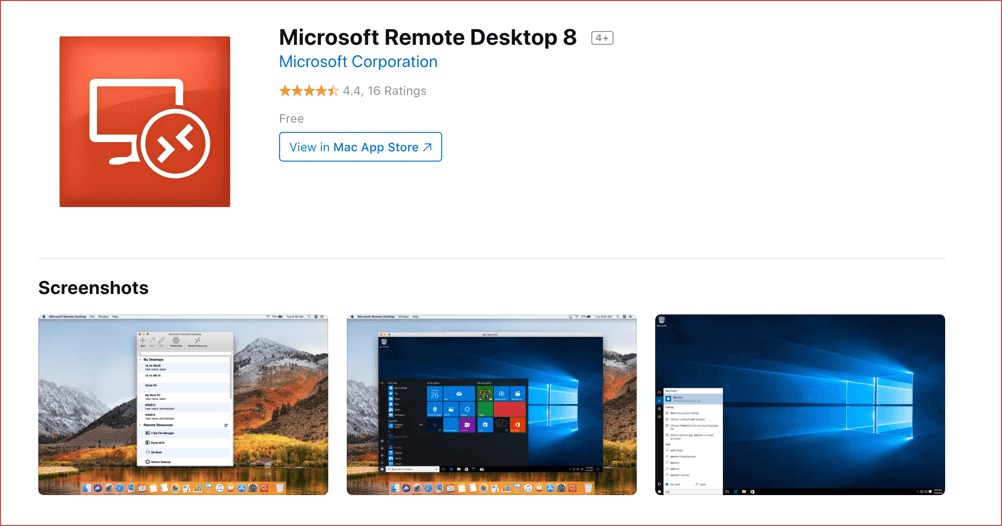
Eu uso um MacBook e o aplicativo oficial Microsoft Remote Desktop 8 Mac não me decepcionou em nada. Na verdade, era muito fácil conectar-se ao servidor Windows usando o RDP baixado e o aplicativo Microsoft Remote Desktop 8.
Abra o aplicativo, clique no ícone +> clique em Importar dispositivos de área de trabalho e selecione o arquivo RDP baixado.
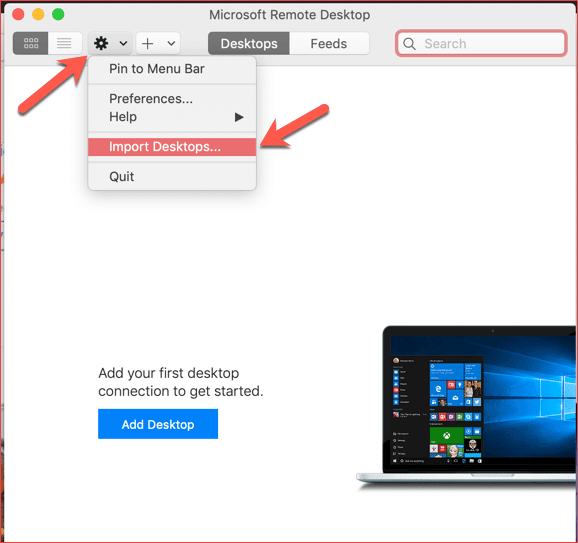
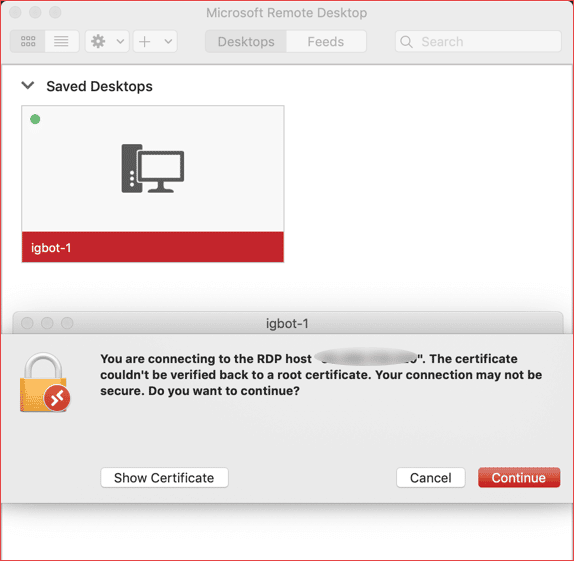
Você pode ver um pop-up conforme mostrado na captura de tela acima, basta clicar em "Continuar" e você poderá se conectar à instância do servidor virtual do Windows Server 12.
Pela primeira vez, você precisa fazer login com o nome de usuário / senha que criamos nas etapas anteriores.
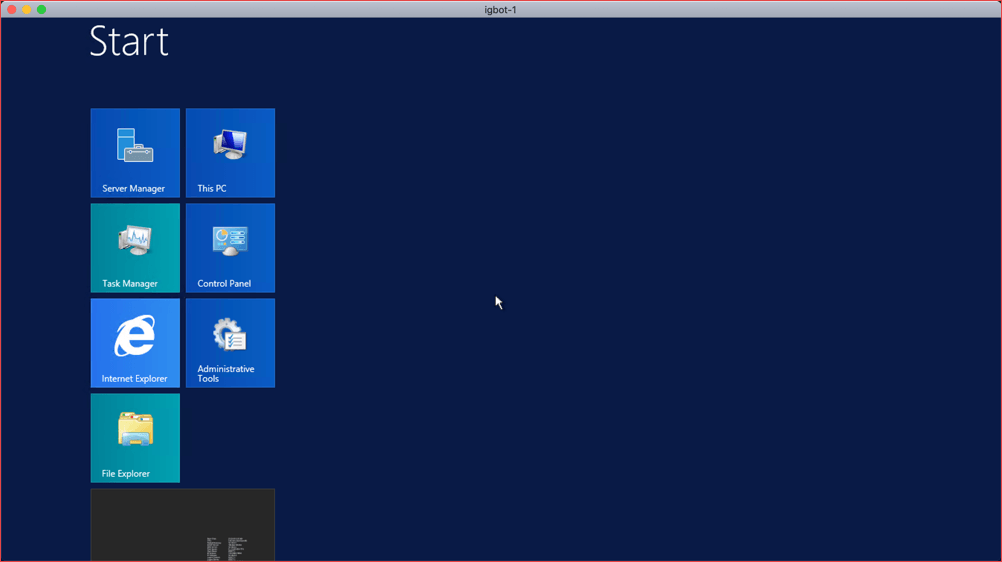
A seguir, agora você pode obter um servidor Windows totalmente gratuito por um ano no Google Cloud. Mesmo se você desconectar usando RDP, o servidor sempre estará ativo.
Conclusão: Versão gratuita do Windows VPS usando plataforma Google Cloud
Bem, esta é uma oferta gratuita de um ano da plataforma Google Cloud e é uma oferta "imperdível".
No entanto, você só deve usá-lo quando tiver um caso de uso ou algo que queira experimentar, caso contrário, seria um desperdício desse sintoma. Não vejo um plano para usar este nível gratuito tão cedo.
Você pode marcar este tutorial e usá-lo quando estiver pronto.
Perceber: Amazon AWS oferece um plano gratuito E você pode tirar vantagem disso.







